
Reparo de fotos com IA
Repare suas fotos, melhore a qualidade e restaure momentos preciosos com uma solução baseada em IA.
16/06/2021 • Arquivado para: Recuperação de dados Mac • Soluções comprovadas
Qual é a coisa mais chata da Internet? Muitos de nós concordamos que o mais frustrante é que a página não carrega corretamente ou leva muito tempo para que a alteração tenha efeito (ou seja, se conectar ao servidor, verifique as estatísticas mais recentes, etc). O acesso rápido a todas as informações necessárias é o principal motivo pelo qual a Internet se tornou tão importante em nossas vidas. Consideramos isso certo e, quando de alguma forma não atende às nossas necessidades, muitas vezes há muitas emoções negativas. Neste artigo, não seremos muito técnicos, pelo contrário, descreveremos resumidamente os principais métodos de atualização de páginas da web para usuários de Mac e Windows, já que geralmente ajuda com problemas de carregamento. Além disso, na segunda parte, será explicado o processo de "hard refresh" do navegador principal.
Basicamente, quando a página da web é atualizada, o navegador extrai a data de seu cache.
Pode ser útil quando algumas informações não são carregadas corretamente ou são perdidas inicialmente. Na verdade, fazemos isso porque ao usar a página da web, algumas alterações podem ter ocorrido e o conteúdo também mudou. Muitas páginas têm um recurso de "atualização automática", mas não todas. Esta ação é especialmente útil quando você está esperando por e-mails importantes ou os dados mais recentes (que podem mudar a cada segundo) (por exemplo, ao verificar o número de visualizações em um canal do YouTube - pode estar mudando constantemente).
Geralmente, os navegadores da web têm um botão "atualizar" em algum lugar da tela. Geralmente é assim:
 OU
OU 
Este botão está localizado próximo à "Barra de endereços". Clicar nele fará com que seu navegador atualize a página da web.
Alternativamente, você pode atualizar o feed simplesmente pressionando o botão 'F5'. Isso funciona em todos os navegadores de Internet modernos no Windows.
Se você é um usuário orgulhoso do Mac, em vez de 'F5', você precisa pressionar os botões 'Command + R' enquanto estiver no navegador:
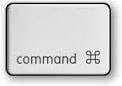 +
+ 
A terceira maneira possível é simplesmente clicar em algum lugar do site com o BOTÃO DIREITO DO MOUSE (RMB) e escolher 'Atualizar'.
No entanto, em alguns casos, seu navegador exibirá a versão antiga da página em vez da versão mais recente. Portanto, você pode não ver o site atualizado e perder alguns conteúdos importantes. Isso ocorre porque o navegador pode carregar dados do cache armazenado no disco rígido em vez de na Web para carregar os dados o mais rápido possível. Para resolver este problema, usamos "hard refresh" - limpar o cache de um site específico e forçar o navegador a usar dados na web. No entanto, esse processo leva mais tempo do que as atualizações regulares. Em navegadores diferentes, isso pode ser feito de maneiras ligeiramente diferentes:
Segure 'Ctrl' e clique no botão 'Recarregar'; alternativamente, segure 'Ctrl' e pressione 'F5'.
Segure 'Shift' e clique no botão 'Atualizar'; alternativamente, segure 'Cmd' + 'Shift' e pressione 'R'.
Segure 'Ctrl' e pressione 'F5'; alternativamente, segure 'Ctrl' + 'Shift' e pressione 'R'.
Segure 'Shift' e clique no botão 'Atualizar'; alternativamente, segure 'Cmd' + 'Shift' e pressione 'R'.
Segure 'Ctrl' e pressione 'F5'.
Segure 'Shift' e clique no botão 'Atualizar'; alternativamente, segure 'Cmd' + 'Shift' e pressione 'R'.
Luís Santos
chief Editor